Hur man aktiverar mörkt läge på iPhone och iPad
Vad du ska veta
- Be Siri att aktivera mörkt läge genom att säga "Hej Siri, slå på mörkt läge."
- Svep nedåt diagonalt för att öppna Kontrollcenter. Håll ner fingret på ljusstyrkaindikatorn. Knacka Mörkt läge av att sätta på den.
- Knacka inställningar > Display & ljusstyrka > Mörk. Välj Automatisk för att den ska slås på automatiskt.
Den här artikeln lär dig tre sätt att aktivera mörkt läge på iPhone och iPad och hur du ställer in mörkt läge automatiskt. Dessa instruktioner gäller både iPhone och iPad med skärmdumpar som visar iPhone 11:s skärm.
Hur man aktiverar mörkt läge på iPhone och iPad med Siri
Allt du behöver göra är att be Siri att växla över din iPhone eller iPad till mörkt läge, så är du redo. Här är vad du ska göra.
Du måste ha Siri aktiverad på din iPhone eller iPad för att följa dessa steg.
Säg "Hey Siri, aktivera mörkt läge" eller "Hej Siri, aktivera mörkt utseende" nära din iPhone eller iPad.
-
Siri kommer nu att svara jakande och aktivera mörkt läge för dig.
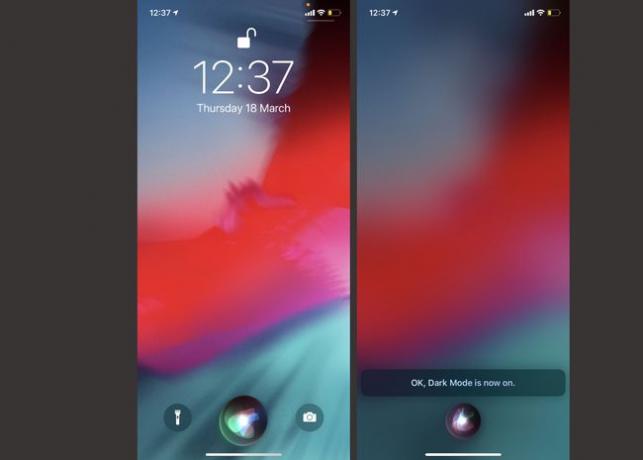
Hur man aktiverar mörkt läge på iPhone och iPad med kontrollcenter
Om du föredrar att aktivera mörkt läge via en mer praktisk metod, är det näst enklaste att använda Control Center. Här är vad du ska göra för att slå på mörkt läge på det här sättet.
Svep nedåt diagonalt från det övre högra hörnet på din iPhone eller iPads skärm för att öppna Kontrollcenter.
Håll ner fingret på ljusstyrkaindikatorn.
-
Knacka Mörkt läge av för att växla till mörkt läge på.

Tryck på en tom del av skärmen för att återgå till kontrollcentret.
Hur man aktiverar mörkt läge på iPhone och iPad med inställningar
Det är också möjligt att aktivera mörkt läge via appen Inställningar på din iPhone eller iPad. Det tar några fler steg att slutföra än de tidigare metoderna, men det är också potentiellt den enklaste metoden att komma ihåg hur man följer. Här är vad du ska göra.
Knacka inställningar.
Knacka Display & ljusstyrka.
-
Knacka Mörk för att byta till mörkt läge.
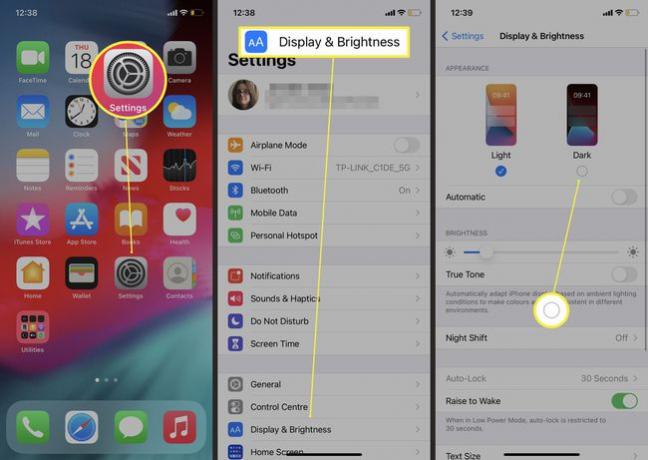
Hur man aktiverar mörkt läge på iPhone och iPad automatiskt
Om du föredrar att byta till mörkt läge automatiskt under dagen, till exempel när kvällen kommer, och dina ögon kan känna ansträngningen av att titta på en skärm, det är enkelt att få mörkt läge att slås på eller av automatiskt baserat på tiden för dag. Här är vad du ska göra.
Knacka inställningar.
Knacka Display & ljusstyrka.
-
Knacka Automatisk.

-
Dark Mode kommer nu att aktiveras automatiskt när solen går ner.
Knacka Alternativ > Anpassat schema för att ändra när mörkt läge är på.
Varför ska jag använda mörkt läge på iPhone och iPad?
Dark Mode inverterar färgschemat på din iPhone eller iPad, vilket innebär att du ser en mörk bakgrund och vit text. Det kan helt enkelt se coolt ut, men det förbättrar också din upplevelse av att använda det i miljöer med svagt ljus.
Det ljusa färgschemat på en iPhone eller iPad kan vara hårt mot dina ögon, vilket leder till ansträngda ögon om du använder den i en miljö med svagt ljus hela tiden. Att byta till mörkt läge underlättar det problemet, även om det inte fungerar på alla appar. Du måste uppdatera appar från tredje part för att dra nytta av den här funktionen, men alla Apples appar använder den.
